5 Pasos: Tomar capturas de pantalla con Word 2010 - 2013
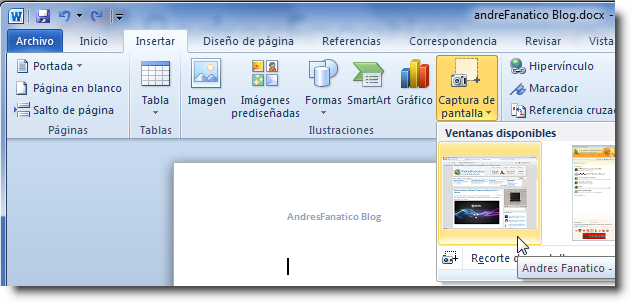
Para hacer una captura de pantalla seleccione la --> ficha Insertar en la cinta en la --> sección de ilustraciones, haga clic en la -->captura de pantalla. Se le presentará las imágenes disponibles en Windows, que estan activas en tu ordenador. O usted puede obtener su propia captura, haga clic en Recorte de pantalla.

En este ejemplo hemos seleccionado una imagen de Firefox que estaba abierta. La imagen se coloca directamente en el documento y en la ficha Herramientas de imagen se abre para editar la imagen más si lo desea.

Si desea conseguir un lugar específico en su pantalla, seleccione --> Recorte de pantalla.
Habrá una neblina transparente que cubre la pantalla, vaya a la zona que desea una oportunidad de, a continuación, mantenga pulsado el botón izquierdo del ratón y seleccione la zona.
Una vez más, se coloca en su documento de Word de inmediato y usted puede continuar modificando si es necesario.

Esta es una nueva característica muy práctica que le permitirán crear documentos mucho más rápido. No tendrá que preocuparse de comprar y configurar una utilidad de terceros para obtener sus imágenes en un documento. Recuerde, Office 2010 está actualmente en beta pública y cualquiera puede utilizarlo.
Nota: es la version beta completamente en español y Microsoft te enviara el serial a tu correo Gratis
Serial para Office 2010 (solo requiere un correo)
Descargar Office 2010 (32 bits)
Descargar Office 2010 (64 bits)

gracias por los enlaces de office 2010 estaba buscandolos y de paso aprendi este truco
ResponderEliminarsi es una herramiente muy util pero si quieres hacer capturas de forma profesional te recomiendo Snagit 9.
ResponderEliminarSaludos!
¿Cómo puedo publicar un jpeg en un Word 2010 la página Web?
ResponderEliminarUsted tendría que pegar la imagen en su página de Word. A continuación, cargar la imagen (y la página) en su proveedor de alojamiento web. Puede que tenga que modificar su página con el código HTML que se muestra correctamente.
ResponderEliminarCómo curva de texto en Word 2010?
ResponderEliminarnsertar un objeto de WordArt y, a continuación, en Herramientas de dibujo - Formato, visita Efectos de texto - Transformar. ¿Eso te dará lo que quieres?
ResponderEliminarSi no, usted todavía puede obtener el viejo estilo. Guarde el archivo en formato Word 2003, y ahora cuando se elige Insertar - WordArt, verás las opciones legado.
lo ustedes asaen es genial excelente
ResponderEliminarHola:
ResponderEliminarSoy profesional de la enseñanza, y estos documentos informativos me sirven mucho para adelantar en mi trabajo diario.
ampy
gracias